小米手机怎么管理主页设置 小米手机主屏设置教程
日期: 来源:铲子手游网
小米手机怎么管理主页设置,在现代社会手机已经成为人们生活中不可或缺的一部分,而作为一款备受欢迎的智能手机品牌,小米手机在市场上深受消费者的喜爱。对于一些新手用户来说,如何有效地管理和设置小米手机的主页却可能成为一个挑战。幸运的是小米手机提供了一系列简单易用的主屏设置教程,帮助用户个性化定制他们的主屏界面,使手机更加符合自己的需求和喜好。本文将介绍如何利用小米手机的主屏设置功能,实现个性化的手机使用体验。无论是调整桌面图标的位置、更换壁纸、添加小工具还是设置个性化的手势操作,小米手机的主屏设置功能都能满足用户对手机界面的个性化需求。让我们一起来探索小米手机主屏设置的奥秘吧!
小米手机主屏设置教程
具体步骤:
1.打开手机,默认的主屏就是我们的第一页的屏幕。
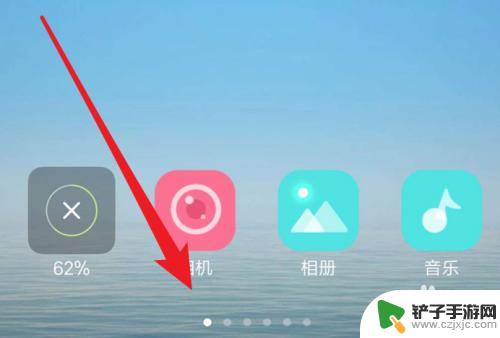
2.要设置主屏页面,我们长按一下手机桌面的空白地方。
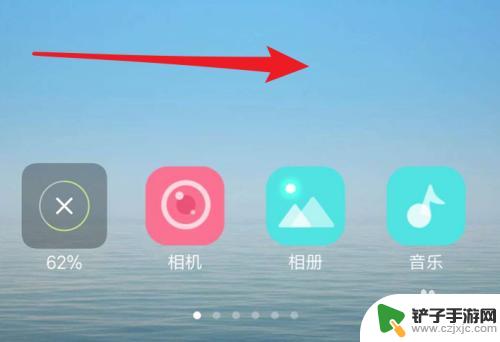
3.长按2,3秒后,桌面进入编辑状态,点击下方的‘桌面设置’
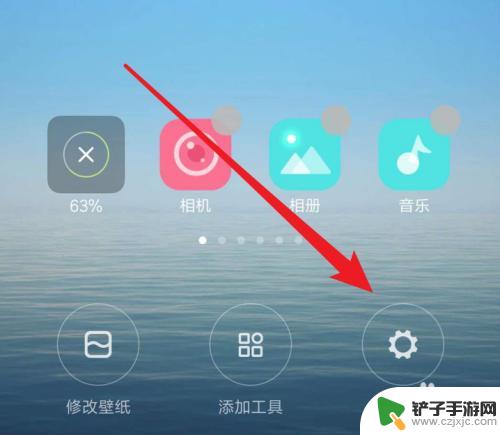
4.打开设置选项,点击里面的‘设置主屏’
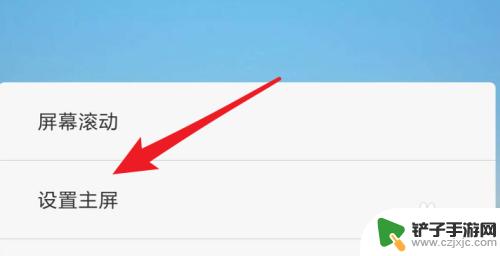
5.打开主屏设置页面,可以看到现在默认选中的就是第一页的屏幕。
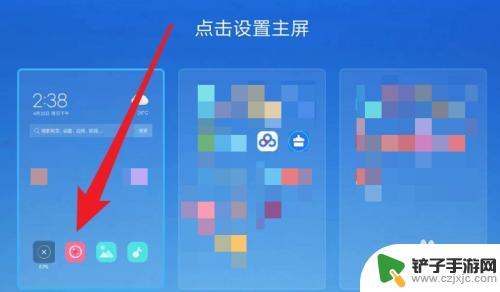
6.我们点击选中其它页面作为主屏就行了。退出编辑状态就行了,这样就设置完毕了。
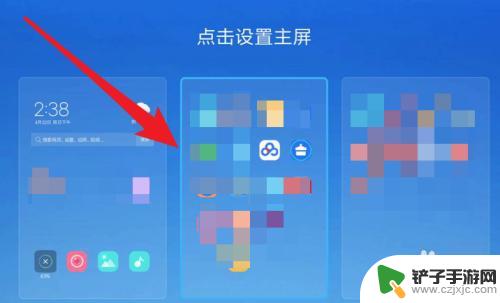
7.下次我们打开手机,或者按Home键回到桌面。就会显示设置的这个主屏了。
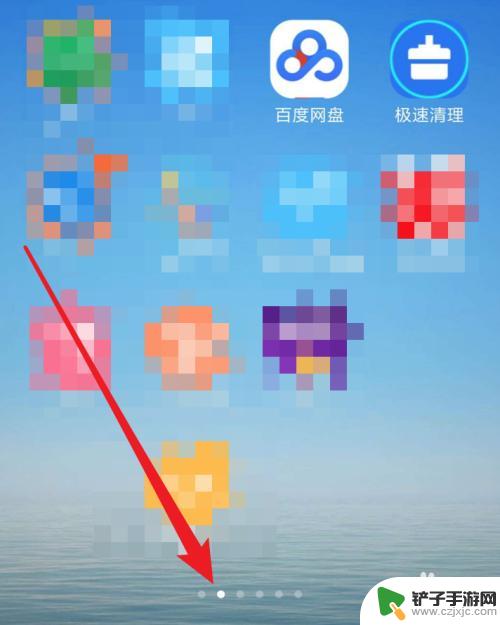
以上就是小米手机管理主页设置的全部内容,如果有不清楚的用户可以参考以上步骤进行操作,希望对大家有所帮助。













